Kev paub tus password Windows default tuaj yeem muaj txiaj ntsig zoo rau lub sijhawm thaum koj tsis nco qab koj lo lus zais lossis xav tau ib tus nkag mus rau thaj chaw tshwj xeeb ntawm Windows. Piv txwv li, yog tias admin daim ntawv pov thawj xav tau kom ncav cuag qhov ruaj ntseg ntawm Windows lossis rau nruab ib qho kev pab cuam, nws yuav pab tau kom muaj tus password admin qub.
No Default Windows Password
Hmoov tsis zoo, tsis muaj tus password Windows tiag tiag. Txawm li cas los xij, muaj ntau txoj hauv kev los ua kom tiav tej yam koj xav ua nrog tus password tsis muaj tseeb. Piv txwv li, muaj ntau txoj hauv kev los nrhiav koj tus password tus thawj coj lossis ib tus password uas koj yuav tsis paub, uas koj tuaj yeem siv rau qhov chaw ntawm qhov zoo li Windows password.
Qhov kev sib tham no tsuas yog siv rau tus qauv Windows installation, feem ntau ntawm ib lub PC hauv tsev lossis lub computer ntawm lub network hauv tsev. Yog tias koj li nyob rau hauv lub koom haum network uas cov passwords tswj hwm ntawm lub server, cov lus qhia no yuav luag tsis ua haujlwm.
Koj puas nco qab koj tus password?
Tsis muaj ib lo lus zais zais koj tuaj yeem tau txais uas muab rau koj nkag mus rau tus account uas koj tau poob tus password rau. Txawm li cas los xij, muaj ntau txoj hauv kev los nrhiav tus password Windows ploj.
Nws yog ib lub tswv yim zoo kom tau txais tus neeg saib xyuas tus password kom koj tuaj yeem khaws koj tus password rau hauv qhov chaw nyab xeeb uas koj ib txwm nkag mus. Txoj kev ntawd, yog tias koj tsis nco qab nws dua, koj tuaj yeem rov qab mus rau tus thawj tswj tus password kom saib nws yam tsis tas yuav mus dhau cov txheej txheem piav qhia hauv qab no.
-
Muaj lwm tus neeg siv hloov koj tus password. Yog tias lwm tus neeg siv yog tus tswj hwm uas paub lawv tus password, lawv tuaj yeem siv lawv tus kheej tus account kom muab tus password tshiab rau koj.
Yog tias koj nkag mus rau lwm tus account hauv lub computer, tab sis koj tsis tuaj yeem rov pib dua koj tus password tsis nco qab, koj tuaj yeem tsim tus neeg siv tshiab thiab tsis nco qab txog tus thawj (koj cov ntaub ntawv, tau kawg, yuav raug kaw. deb ntawm tus account tsis nkag mus, txawm li cas los xij).
-
Sim twv tus password. Tej zaum nws yuav yog koj lub npe lossis ib tus neeg hauv tsev neeg lub npe, lossis ua ke ntawm koj cov khoom noj uas koj nyiam. Koj tus password yog koj tus password, yog li koj yuav yog tus neeg zoo tshaj plaws ntawm kev twv nws.
Saib cov piv txwv ntawm tus password muaj zog. Tej zaum koj yuav tau siv ib qho ntawm cov txheej txheem hauv koj tus kheej lo lus zais.
- Muaj ib qho kev sim sim "xav" nws. Koj tuaj yeem ua qhov no nrog software hu ua "Windows password rov qab cov cuab yeej." Yog tias koj muaj tus password luv luv, qee qhov ntawm cov cuab yeej no yuav ua haujlwm sai sai ntawm kev rov qab koj tus password ploj.
-
Yog tias txhua yam ua tsis tiav, tej zaum koj tsuas yog yuav tsum ua qhov kev teeb tsa huv ntawm Windows, tab sis tsis txhob ua qhov no tshwj tsis yog tias koj tau tag nrho lwm txoj kev xaiv.
Qhov no suav hais tias yog txoj kev puas tsuaj vim nws yuav pib koj dhau ntawm kos, tshem tawm tsis yog koj tus password tsis nco qab nkaus xwb tab sis kuj tseem tag nrho koj cov haujlwm, duab, ntawv, yeeb yaj kiab, bookmarks, thiab lwm yam. Txhua yam raug tshem tawm, thiab tag nrho. operating system pib dua li tshiab software.
Xav txog kev siv qhov kev pabcuam thaub qab kom khaws ib daim ntawv luam thib ob ntawm koj cov ntaub ntawv khaws tseg ntawm koj lub ntsiab Windows installation nyob rau hauv qhov xwm txheej uas tag nrho cov txheej txheem rov qab los yuav tsum muaj nyob rau yav tom ntej.
Koj Puas Xav Tau Admin Access?
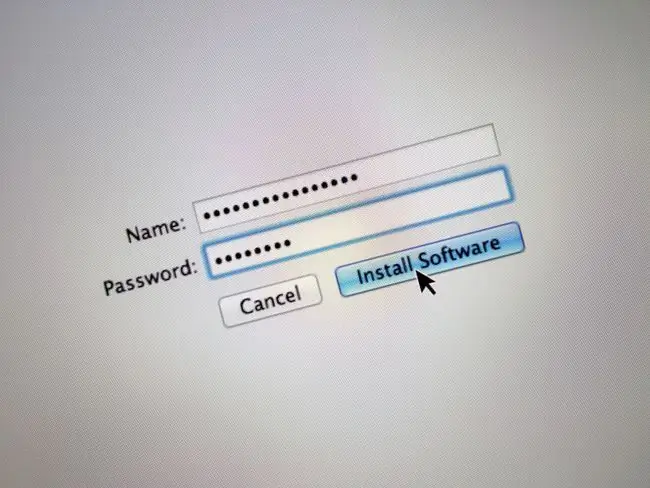
Qee yam koj ua hauv koj lub computer xav tau tus thawj tswj hwm los muab lawv cov ntawv pov thawj. Qhov no yog vim tias thaum tus neeg siv admin tau teeb tsa thawj zaug, lawv tau muab txoj cai uas cov neeg siv tsis tu ncua, tus qauv tsis muaj. Qhov no suav nrog kev txhim kho cov kev pab cuam, ua kev hloov pauv thoob plaws hauv lub cev, thiab nkag mus rau qhov chaw nkag siab ntawm cov ntaub ntawv kaw lus.
Yog Windows tab tom thov tus password tus thawj tswj hwm, muaj feem yuav muaj tus neeg siv ntawm lub khoos phis tawj tuaj yeem muab tau. Piv txwv li, yog tias NormalUser1 xav tau tus password admin los nruab qhov program vim nws tsis yog tus tswj hwm, tus neeg siv tus thawj coj AdminUser1 tuaj yeem tso rau hauv lawv tus password kom tso cai rau nruab.
Txawm li cas los xij, tshwj tsis yog tias tus account tau teeb tsa rau menyuam yaus, feem ntau cov neeg siv nyiaj tau pib muab cov cai tswj hwm. Nyob rau hauv tas li ntawd, tus neeg siv tuaj yeem lees txais qhov kev ceeb toom rau tus thawj tswj hwm thiab txuas ntxiv mus yam tsis tas yuav muab tus password tshiab.
Windows passwords tsis cuam tshuam nrog lwm tus password admin. Yog tias koj xav tau nkag mus rau lub router, piv txwv li, siv tus password sib txawv nyob ntawd (lossis tsawg kawg yuav tsum yog, vim koj yuav tsum tsis txhob rov qab lo lus zais zoo li ntawd), txawm tias koj txuas rau nws los ntawm Windows.






